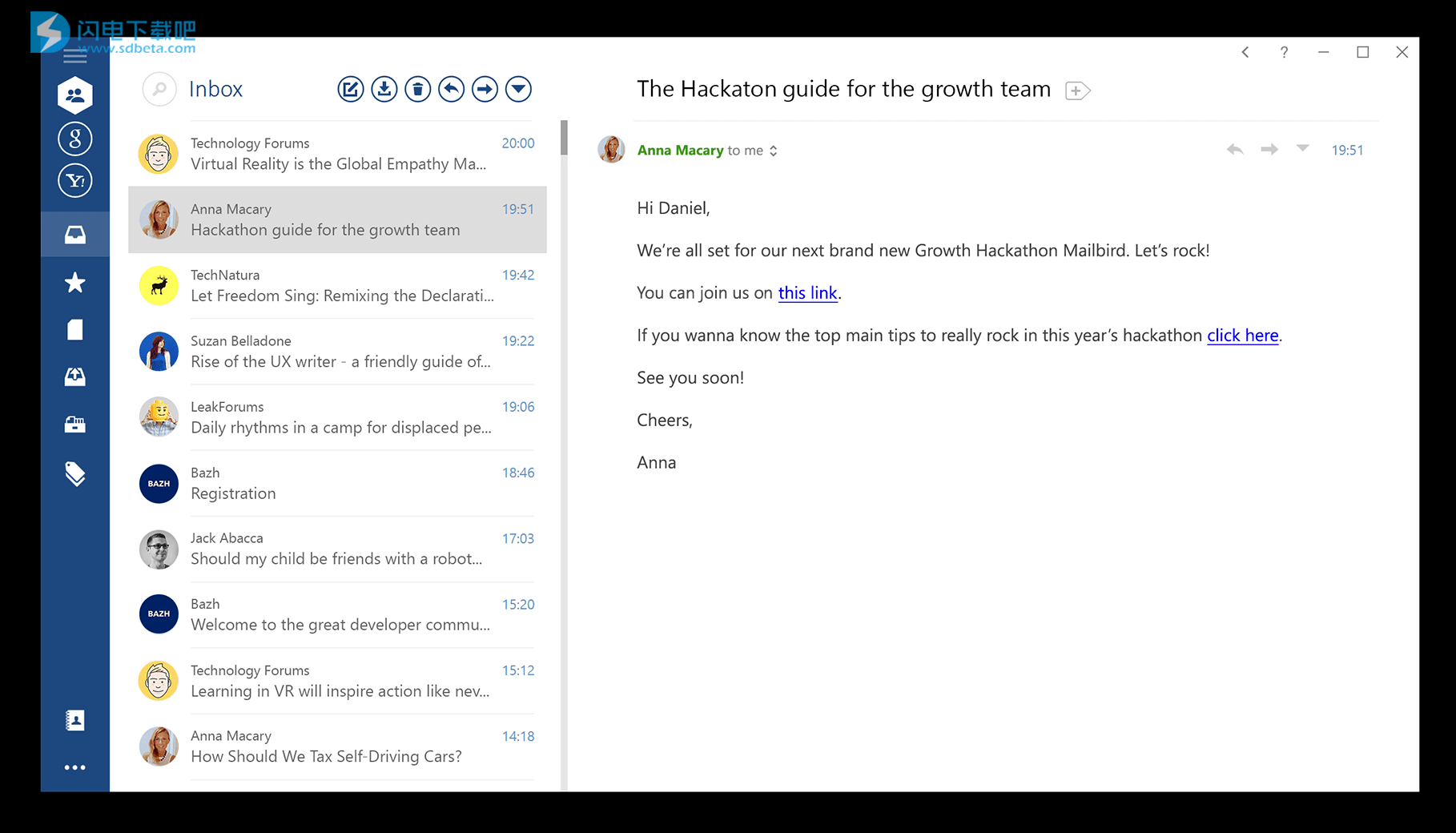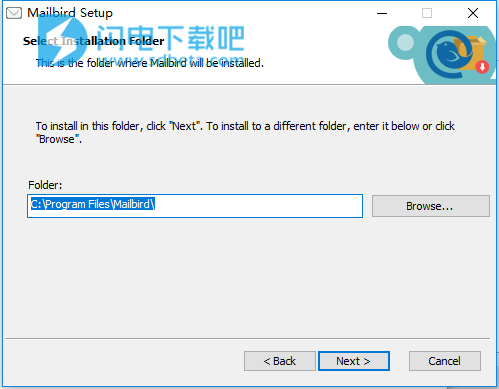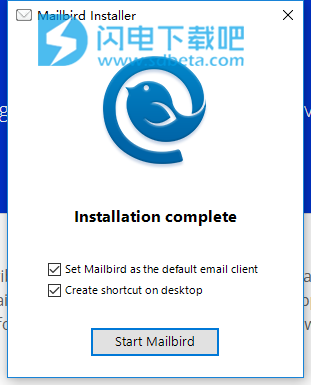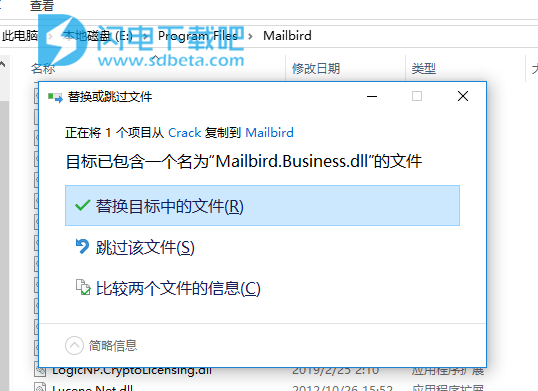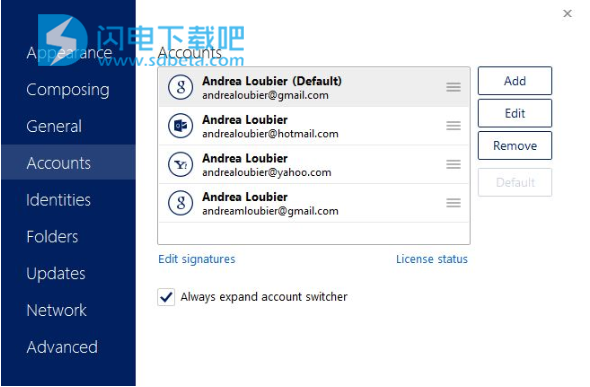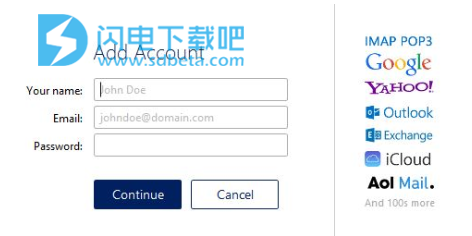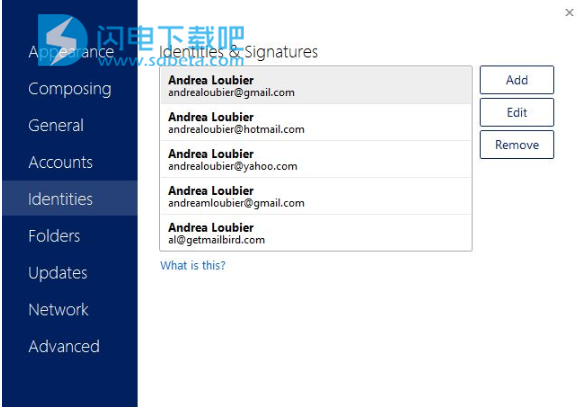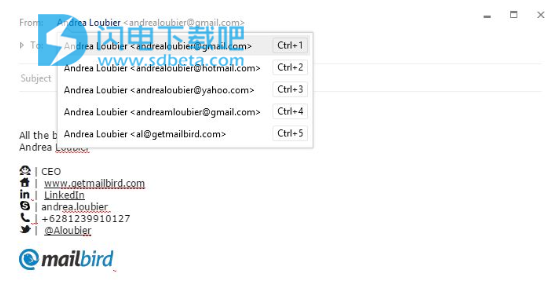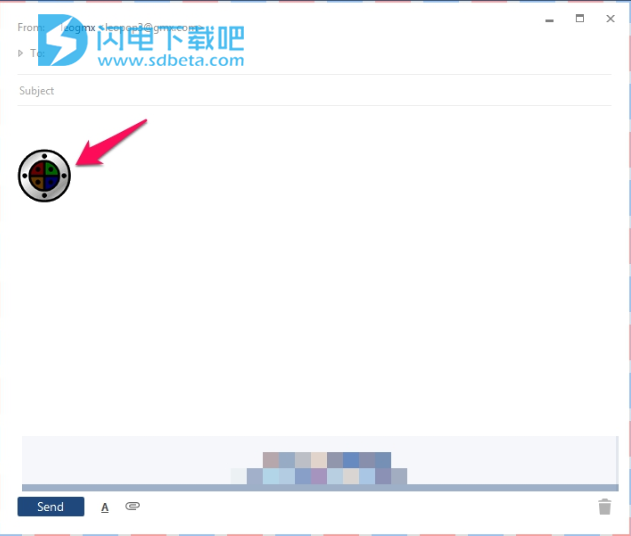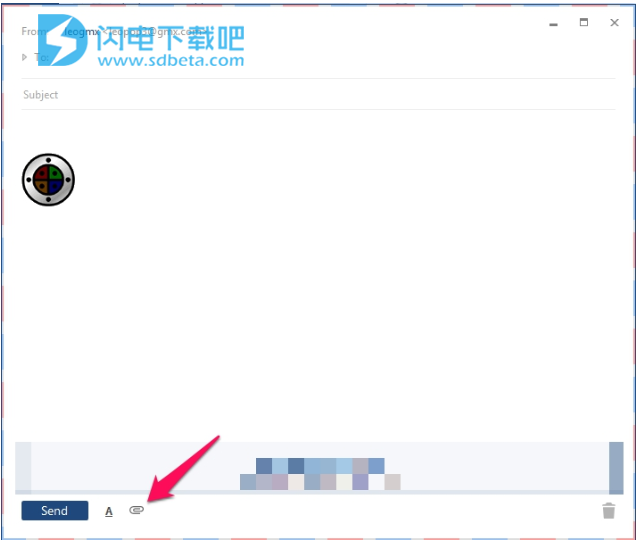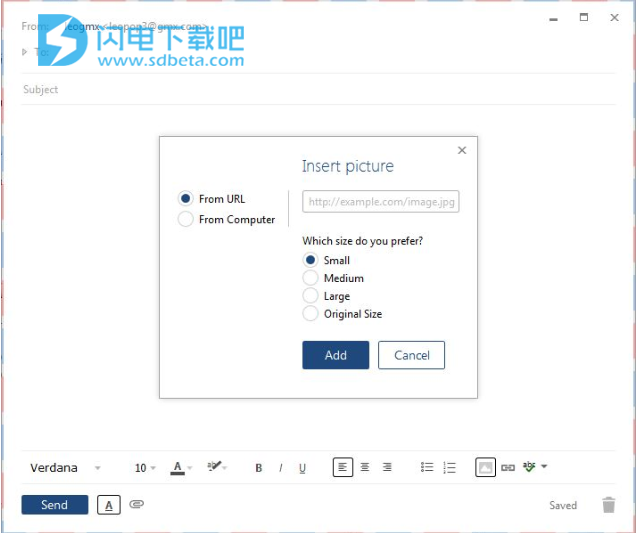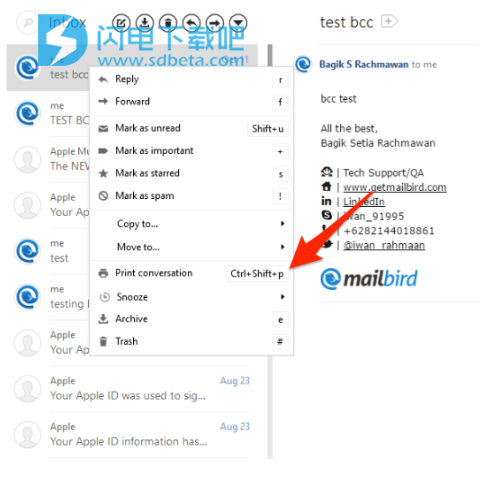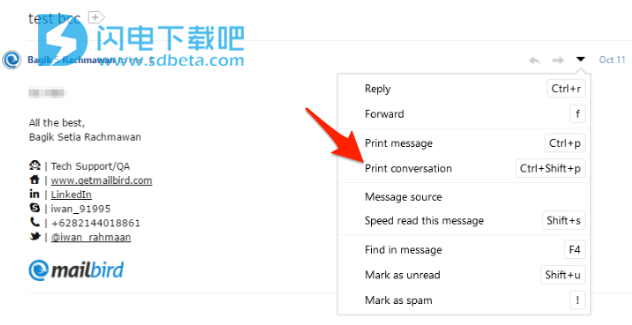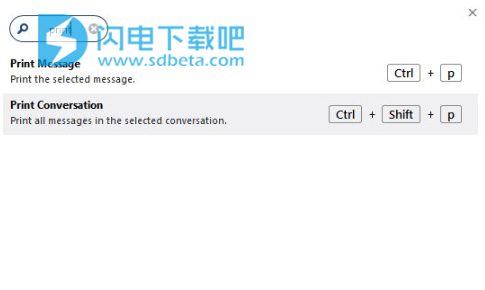Mailbird破解版是一款更简单直观的电子邮件客户端,它为用户提供了更为边界和高校的电子邮件管理操作,支持多个电子邮件账户,不管是Gmail、Yahoo、Outlook.com、iCloud或其他IMAP电子邮件都可以使用,并且界面更加的整洁直观,使用Mailbird,你可以重新定义你的日程安排、任务、通信方式而无需重新注册新的账户,你可以快速管理你所拥有的所有账户,在一个软件中就可以搞定所有的工作,非常的方便, 本次小编带来的是最新破解版,含破解补丁,有需要的朋友不要错过了!
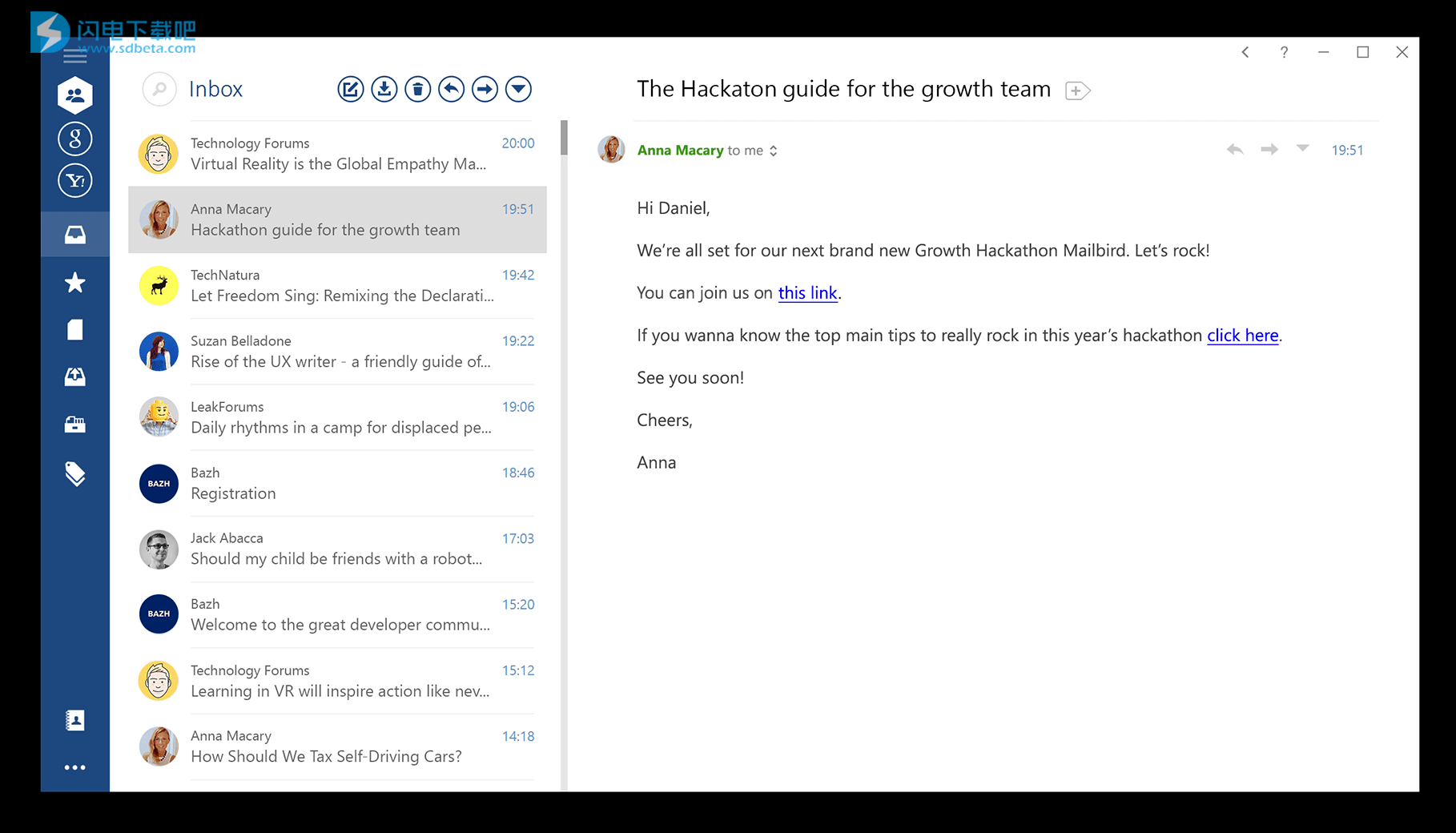
安装破解教程
1、在本站下载并解压,得到MailbirdSetup.exe安装程序和crack破解文件夹

2、双击MailbirdSetup.exe运行,选择软件安装路径,点击next
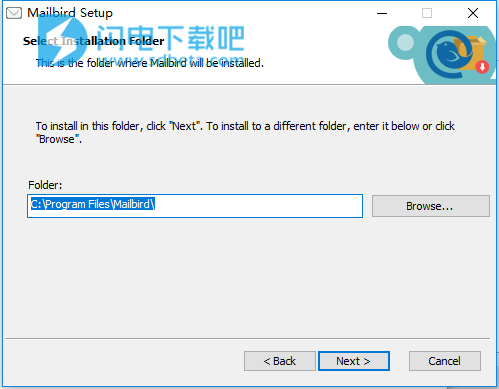
3、安装完成,不要运行软件
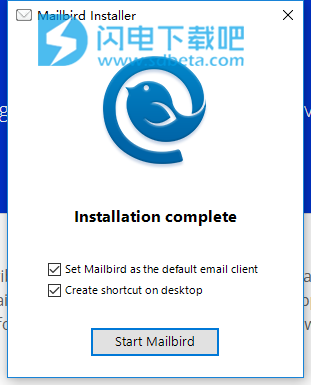
4、将crack破解文件夹中的Mailbird.Business.dll复制到安装目录中,点击替换目标中的文件
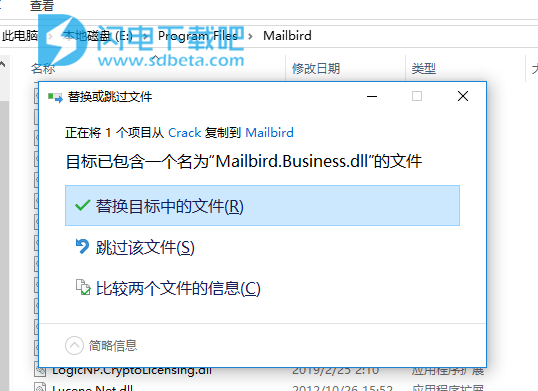
5、破解完成
软件功能
1、统一收件箱
在一个收件箱中轻松管理多个帐户中的所有电子邮件和联系人。
2、可定制的布局
从大量免费颜色主题中选择。将您的Mailbird电子邮件客户端转换为艺术作品。
3、App Integrations
内置应用程序,如Facebook,Twitter,Whatsapp,Dropbox,谷歌日历,Asana,Todoist等等......
4、打盹
暂停消息以便稍后仅关注您当前需要的电子邮件。
5、速读卡器
第一个集成,让您直接通过电子邮件。
6、自定义声音
选择我们的任何通知声音建议或上传您自己的。
7、Linkedin Lookup
只需点击一下您的收件箱即可通过Linkedin连接。
8、附件搜索
通过我们强大的附件搜索功能查找年份附件。
9、黑暗主题
您可以随时在Dark或Lite主题之间切换。
10、快捷键
直观的键盘快捷键,用于存档,撰写,回复,转发和更多活动。
11、多语言支持
我们目前支持来自世界各地的17种优美语言。
12、全天候支持
免费24/7电子邮件支持。
软件特色
1、直接通过收件箱与您的联系人保持联系。
Mailbird的联系人管理员以最佳方式统一您的联系人。
链接,合并,拖放联系人和许多其他功能将使您的联系人管理更上一层楼。
2、集成所有您喜欢的应用程序。
您在收件箱中集成的所有喜爱的应用程序都位于一个易于使用的平台中。
3、无缝设计的界面。
整洁,直观。在5分钟内掌握应用程序并控制您的收件箱。
软件优势
一、业务最具成本效益的生产力解决方案
1、统一收件箱的无限帐户
轻松管理团队中的多个电子邮件帐户,签名和身份,以及一个统一的收件箱
2、兼容其他服务器
管理Gmail,Yahoo,Outlook和iCloud帐户,以及所有其他支持IMAP和POP3的服务
3、易于安装和用户界面
干净简洁的设计,可实现快速导航
二、应用商业集成
将您喜爱的所有电子邮件,日历,任务和通信应用程序连接到一个
三、Mailbird是完美的Windows电子邮件客户端,旨在实现最高生产力。
Mailbird Pro for Business是Windows上最受欢迎的电子邮件客户端之一。优美的用户体验不仅易于使用,还为企业提供了优化的生产力。业务用户不再需要在桌面上运行多个不同的应用程序和网站。
使用帮助
一、账户和身份
1、帐号
在Mailbird中,您可以从一个地方管理多个电子邮件帐户,这是使用电子邮件客户端和一体化通信应用程序的一部分,非常棒且方便。以下是如何设置它:
1)转到Mailbird主窗口左上角的Mailbird选项菜单
2)选择“设置”
3)选择“帐户”选项卡
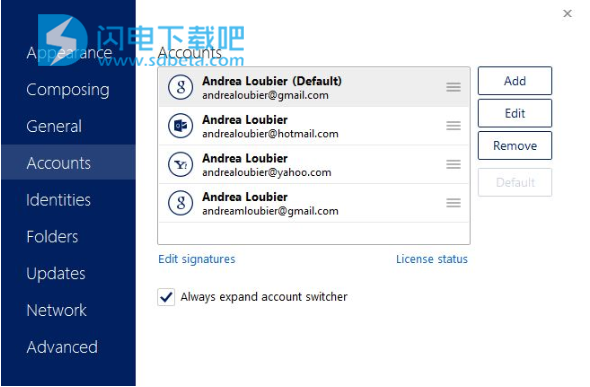
4)添加一个帐户
就这样!Mailbird非常智能,因为它可以自动检测您的所有电子邮件服务器设置,因此您不必担心确定“端口”或“加密”或“SMTP服务器”的名称等细节。
2、身份
在Mailbird中,您还可以激活任何电子邮件帐户,并从您为其创建标识的任何其他电子邮件帐户发送电子邮件。基本上它就像能够从任何电子邮件地址发送电子邮件,即使您在不同电子邮件地址的收件箱中工作。以下是如何设置它:
1)转到Mailbird主窗口左上角的Mailbird选项菜单
2)选择“设置”
3)选择“身份”选项卡
4)添加身份
5)测试连接以确保您的设置正确
然后,您就可以从任何帐户发送来自任何身份的电子邮件。
我们的MailbirdPro提供了身份和签名功能
二、如何附加文件
要附加文件,只需打开合成或响应窗口,然后将文件拖到该窗口的底部区域。
图片可以在线添加到电子邮件中(通过将它们拖入电子邮件本身),也可以作为附件(通过将它们拖入底部区域)添加到电子邮件中
-或者,您只需单击左下角的小回形针图标,然后选择要附加的文件。
-并且,要选择内联过去的照片大小,只需单击“插入图片”按钮,然后选择所需的大小。
请注意,当您使用快速回复功能时,您现在可以附加文件(内联或附件)。
三、如何打印电子邮件或对话
1、右键单击“消息列表”窗格
选择一个电子邮件或对话,右键单击它并选择打印对话或使用更快的键盘快捷键,即Ctrl+Shift+P.
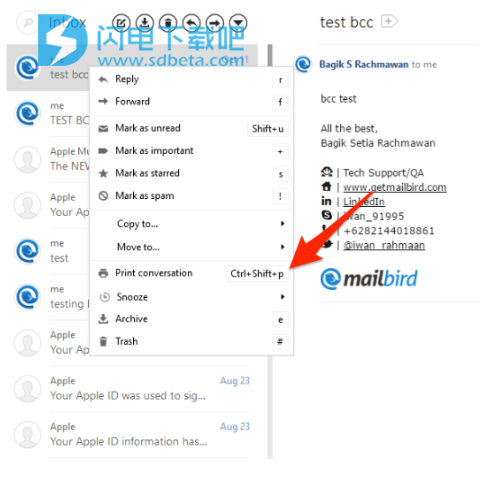
2、消息视图右上角的选项箭头
选择一封电子邮件,以便在最右侧的邮件视图窗格中查看。在消息的顶部,您将看到几个灰色图标选项。
单击左侧的第3个,这是向下箭头图标。
从这里您可以选择打印消息或使用更快的键盘快捷键Ctrl+P,或者您可以选择打印对话或再次使用键盘快捷键Ctrl+Shift+P.
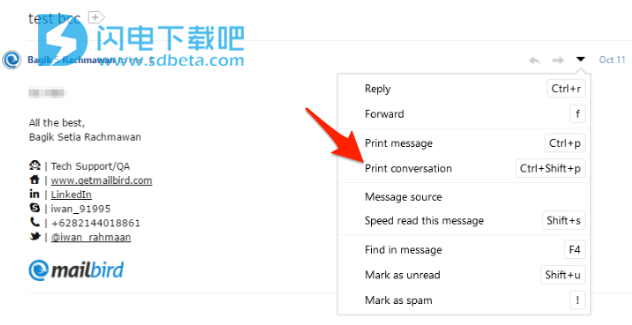
3、参考打印快捷方式
您可以随时通过主窗口中的左上角“Mailbird”下拉菜单>快捷方式或按Shift+来引用打印的键盘快捷键。这会拉出所有快捷方式列表。搜索“打印”以查找与Mailbird中的打印相关的所有键盘快捷键。
更新日志
提高帐户删除速度。
改进了费率/推荐栏和最高通知控制位置。
改进了特殊文件夹子文件夹的编辑,以避免破坏文件夹层次结构。
修复了Mailbird在某些情况下错误显示为脱机的问题。
修复了快速点击滚动条错误解释为双击邮件的问题。
修复了检测为Exchange而非Imap的服务器的问题。
修复了在极少数情况下搜索文件夹时可能发生的崩溃。
固定文件夹在父级不是通用文件夹时不显示层次结构正确。
修复了某些通过非Mailbird窗口打开的Mailbird窗口的问题。
修复了在服务器中更改后未更新的联系人姓名